Κουμπιά Ρύθμιση χρωμάτων
Τα κουμπιά Ρύθμισης χρωμάτων σάς επιτρέπουν να προσαρμόσετε τη φωτεινότητα της εικόνας και τους χρωματικούς τόνους, συμπεριλαμβανομένων των προσαρμογών στη συνολική φωτεινότητα ή αντίθεση και προσαρμογών στις τιμές επισήμανσης και σκιών (ιστόγραμμα) ή την ισορροπία (καμπύλη τόνου).
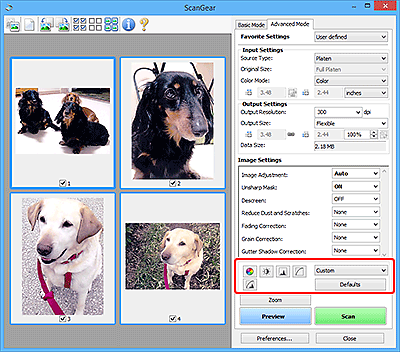
 Σημαντικό
Σημαντικό
- Τα κουμπιά ρύθμισης χρωμάτων δεν είναι διαθέσιμα όταν έχετε επιλέξει Αντιστοίχιση χρωμάτων (Color Matching) στην καρτέλα Ρυθμίσεις χρωμάτων (Color Settings) του παραθύρου διαλόγου Προτιμήσεις (Preferences).
 Σημείωση
Σημείωση
- Οι διαθέσιμες ρυθμίσεις εξαρτώνται από τις ρυθμίσεις της επιλογής Λειτουργία χρωμάτων (Color Mode).
- Όταν ρυθμίζετε την εικόνα μέσω των κουμπιών ρύθμισης χρωμάτων, τα αποτελέσματα εμφανίζονται στην εικόνα προεπισκόπησης.
Χρησιμοποιήστε τα κουμπιά ρύθμισης χρωμάτων για να ρυθμίσετε τα παρακάτω στοιχεία:
 (Ισορροπία χρωμάτων/κορεσμού)
(Ισορροπία χρωμάτων/κορεσμού)-
Ρυθμίστε τον κορεσμό (ζωντάνια) και τον τόνο χρωμάτων της εικόνας. Χρησιμοποιήστε τη λειτουργία αυτή για διόρθωση της φωτεινότητας των χρωμάτων που έχουν ξεθωριάσει με τον καιρό ή λόγω μεγάλων επιφανειών του ίδιου χρώματος Το φαινόμενο "μεγάλων επιφανειών ίδιου χρώματος" παρατηρείται στις περιπτώσεις που κάποιο συγκεκριμένο χρώμα επηρεάζει ολόκληρη την εικόνα λόγω των καιρικών συνθηκών ή των έντονων χρωμάτων του περιβάλλοντος.
 (Φωτεινότητα/Αντίθεση)
(Φωτεινότητα/Αντίθεση)-
Ρυθμίστε τη φωτεινότητα και την αντίθεση της εικόνας. Αν η εικόνα είναι υπερβολικά σκοτεινή ή φωτεινή ή αν η ποιότητα της εικόνας είναι χαμηλή λόγω έλλειψης αντίθεσης, μπορείτε να ρυθμίσετε τα επίπεδα φωτεινότητας και αντίθεσης.
 (Ιστόγραμμα)
(Ιστόγραμμα)-
Χρησιμοποιήστε το ιστόγραμμα για να δείτε τη συγκέντρωση δεδομένων σε κάθε επίπεδο φωτεινότητας μιας εικόνας. Μπορείτε να καθορίσετε τα φωτεινότερα (επισήμανση) και τα σκοτεινότερα (σκίαση) επίπεδα σε μια εικόνα, να αφαιρέσετε αυτά τα επίπεδα και να επεκτείνετε τη μεσαία περιοχή του φάσματος χρωματικών τόνων της εικόνας.
 (Ρυθμίσεις καμπύλης τόνου)
(Ρυθμίσεις καμπύλης τόνου)-
Ρυθμίστε τη φωτεινότητα μιας εικόνας επιλέγοντας τον τύπο της γραφικής παράστασης (καμπύλη τόνων) που δείχνει την ισορροπία ανάμεσα στην είσοδο και την έξοδο του τόνου. Μπορείτε να κάνετε λεπτομερείς ρυθμίσεις στη φωτεινότητα μιας καθορισμένης περιοχής.
 (Τελικός έλεγχος)
(Τελικός έλεγχος)-
Τελικός έλεγχος των ρυθμίσεων χρωμάτων. Θα εμφανιστεί η τελική σύνθεση της καμπύλης τόνου και το ιστόγραμμα που δημιουργείται από την επεξεργασία των εικόνων. Στην οθόνη αυτή δεν μπορείτε να ορίσετε ρυθμίσεις.
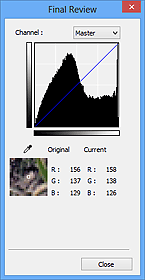
- Για μια έγχρωμη εικόνα, επιλέξτε ένα χρώμα στην επιλογή Κανάλι (Channel) για να ελέγξετε το Κόκκινο (Red), το Πράσινο (Green) ή το Μπλε (Blue), ή επιλέξτε Κύριο (Master) για να ελέγξετε τα τρία χρώματα μαζί.
- Εάν τοποθετήσετε το δρομέα στην εικόνα προεπισκόπησης, το τμήμα της εικόνας θα μεγεθυνθεί και θα εμφανιστούν οι τιμές RGB πριν και μετά τις ρυθμίσεις (μόνο L όταν για τη Λειτουργία χρωμάτων (Color Mode) έχει επιλεγεί Αποχρώσεις του γκρι (Grayscale)).
 (Όριο)
(Όριο)-
Ορίστε το όριο όπου θα γίνεται διαχωρισμός του μαύρου και του άσπρου. Ρυθμίζοντας το επίπεδο ορίου, μπορείτε να τονίσετε το κείμενο σε ένα έγγραφο και να περιορίσετε τα είδωλα στις εφημερίδες.
- Προσαρμογή (Custom)
-
Μπορείτε να ονομάσετε και να αποθηκεύσετε ένα σύνολο ρυθμίσεων καμπύλης τόνου των κουμπιών ρύθμισης χρωμάτων.
Από το αναπτυσσόμενο μενού, επιλέξτε Προσθήκη/Διαγραφή... (Add/Delete...). Όταν η Λειτουργία χρωμάτων (Color Mode) ορίζεται σε οποιαδήποτε άλλη εκτός από Ασπρόμαυρη (Black and White), ανοίγει το παράθυρο διαλόγου Προσθήκη/Διαγραφή ρυθμίσεων καμπύλης τόνου (Add/Delete Tone Curve Settings). Όταν η Λειτουργία χρωμάτων (Color Mode) ορίζεται σε Ασπρόμαυρη (Black and White), ανοίγει το παράθυρο διαλόγου Προσθήκη/Διαγραφή ρυθμίσεων ορίου (Add/Delete Threshold Settings).
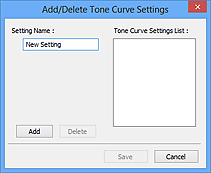
Πληκτρολογήστε το Όνομα ρυθμίσεων (Setting Name) και κάντε κλικ στην επιλογή Προσθήκη (Add). Το όνομα εμφανίζεται στη Λίστα ρυθμίσεων καμπύλης τόνου (Tone Curve Settings List) ή στη Λίστα ρυθμίσεων ορίων (Threshold Settings List). Πατήστε Αποθήκευση (Save) για να αποθηκευτεί η ρύθμιση.
Για να διαγράψετε ένα στοιχείο, επιλέξτε το στη Λίστα ρυθμίσεων καμπύλης τόνου (Tone Curve Settings List) ή στη Λίστα ρυθμίσεων ορίων (Threshold Settings List) και πατήστε Διαγραφή (Delete). Κάντε κλικ στην επιλογή Αποθήκευση (Save) για να αποθηκεύσετε τις ρυθμίσεις που εμφανίζονται στην περιοχή Λίστα ρυθμίσεων καμπύλης τόνου (Tone Curve Settings List) ή Λίστα ρυθμίσεων ορίων (Threshold Settings List).
Μπορείτε να φορτώσετε και να εφαρμόσετε τις αποθηκευμένες ρυθμίσεις καμπύλης τόνου και ορίου σε μια εικόνα προεπισκόπησης. Για να φορτώσετε τις ρυθμίσεις, επιλέξτε το αποθηκευμένο στοιχείο από το αναπτυσσόμενο μενού.
 Σημείωση
Σημείωση- Μπορείτε να αποθηκεύσετε έως 20 στοιχεία.
- Προεπιλογές (Defaults)
- Επαναφέρετε όλες τις ρυθμίσεις (κορεσμός/ισορροπία χρωμάτων, φωτεινότητα/αντίθεση, ιστόγραμμα και καμπύλη τόνων).

